Cara menghapus semua file pembaruan windows yang diunduh
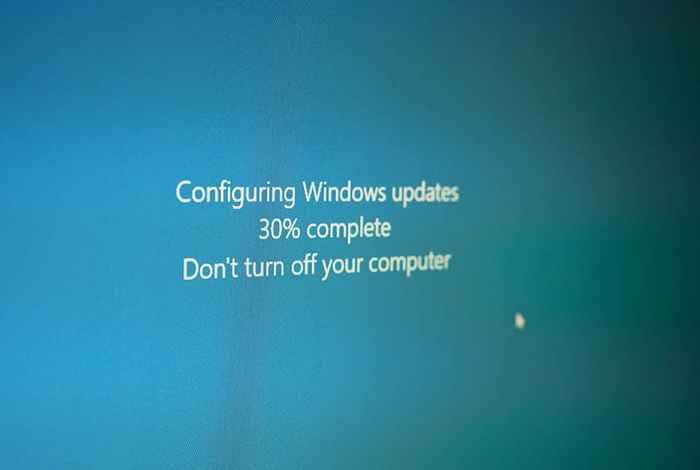
- 2864
- 116
- Simon Cormier
Saat Windows menginstal versi baru, ia meninggalkan file sementara. File sisa ini mengambil ruang dan dapat memengaruhi instalasi pembaruan windows. Menghapus file pembaruan windows lama membebaskan lebih banyak ruang disk.
Operasi ini juga merupakan perbaikan pemecahan masalah yang efektif untuk masalah instalasi pembaruan windows. Tutorial ini mencakup berbagai metode untuk menghapus file pembaruan windows lama di komputer Windows 11 dan Windows 10.
Daftar isi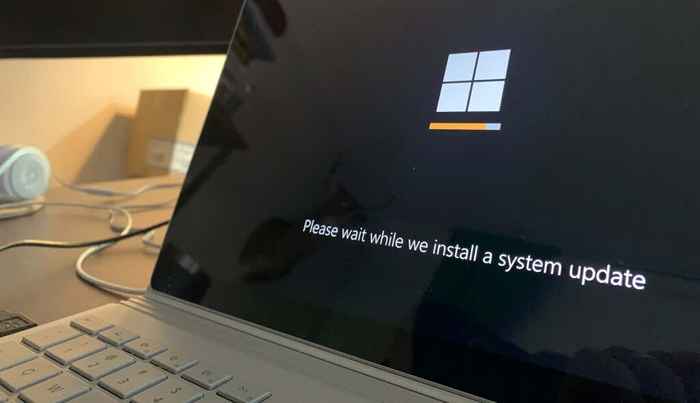
Ada beberapa cara untuk menghapus file pembaruan windows di komputer windows. Anda dapat menggunakan alat bawaan seperti Disk Cleanup dan Command Prompt untuk menyelesaikan pekerjaan. Demikian juga, Anda juga dapat secara manual menemukan dan menghapus file pembaruan windows sementara.
Kami menyoroti empat cara untuk menyingkirkan file pembaruan jendela di bawah ini. Langkah -langkahnya dapat bervariasi tergantung pada versi sistem operasi PC Anda.
Hapus file update windows dari pengaturan jendela
Komputer Windows 11 dan Windows 10 Memiliki Alat "Windows Update Cleanup" di menu Pengaturan. Ikuti langkah -langkah di bawah ini untuk menggunakan alat untuk menghapus file pembaruan windows lama.
- Di Windows 11, pergi ke Pengaturan > Sistem > Penyimpanan dan pilih Berkas sementara.
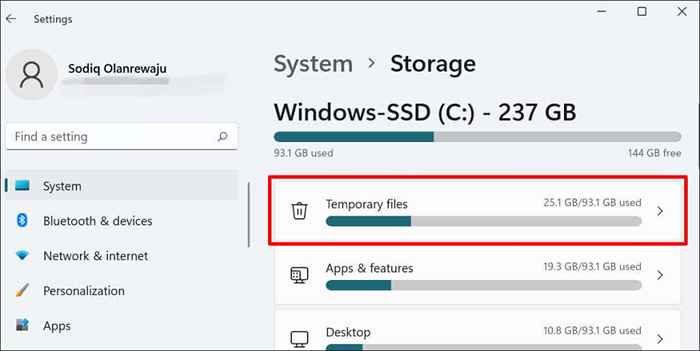
- Pilih Pembersihan Pembaruan Windows Dan File Optimalisasi Pengiriman kotak centang. Setelah itu, pilih Hapus file tombol di bagian atas halaman.
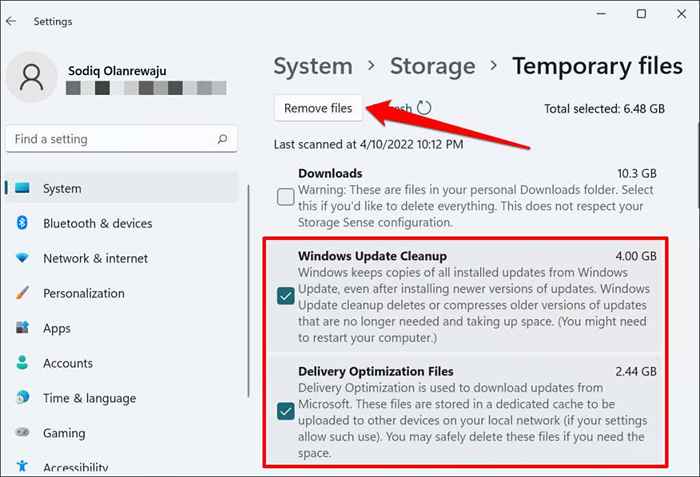
“File Optimalisasi Pengiriman” dikaitkan dengan pembaruan Windows. File memungkinkan komputer Anda untuk bertukar informasi pembaruan windows dengan perangkat di jaringan lokal Anda.
Meskipun Windows secara otomatis menghapus file optimisasi pengiriman setelah waktu yang singkat, secara manual menghapusnya dari komputer Anda aman. Microsoft merekomendasikan untuk menghapus file untuk membuat ruang bebas di hard drive Anda.
- Pilih Melanjutkan pada konfirmasi untuk menghapus file pembaruan windows.
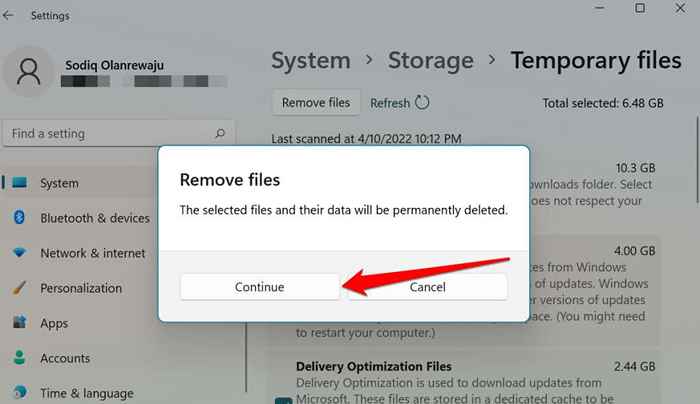
Catatan: Untuk Windows 10, pergi ke Pengaturan > Sistem > Penyimpanan > PC ini > Berkas sementara > Versi Windows sebelumnya, dan pilih Hapus file.
Hapus file pembaruan windows menggunakan pembersihan disk
Disk Cleanup adalah aplikasi bawaan untuk membebaskan ruang disk pada perangkat Windows. Ini adalah kompilasi alat unik untuk menghapus berbagai jenis file memakan ruang penyimpanan PC Anda. Anda dapat menggunakan pembersihan disk untuk menghapus file aplikasi sementara, mengosongkan tempat sampah PC Anda, file internet yang berlebihan, dll.
Ikuti langkah -langkah di bawah ini untuk menggunakan aplikasi Disk Cleanup:
- tekan Tombol Mulai, jenis Pembersihan disk di bilah pencarian, dan pilih Jalankan sebagai administrator di bawah pembersihan disk.
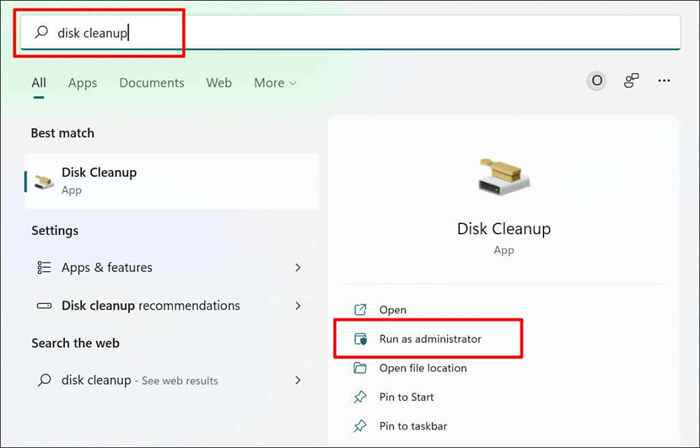
Atau, buka kotak run windows (tekan Kunci Windows + R), ketik atau tempel cleanmgr.exe di kotak dialog, dan pilih OKE.
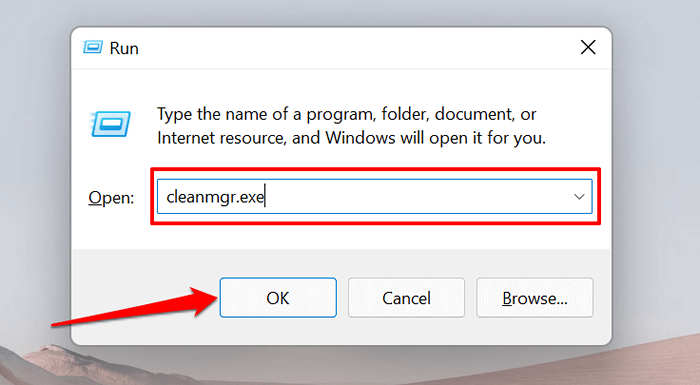
- Pilih Pembersihan Pembaruan Windows Dan File Optimalisasi Pengiriman kotak centang dan pilih OKE.
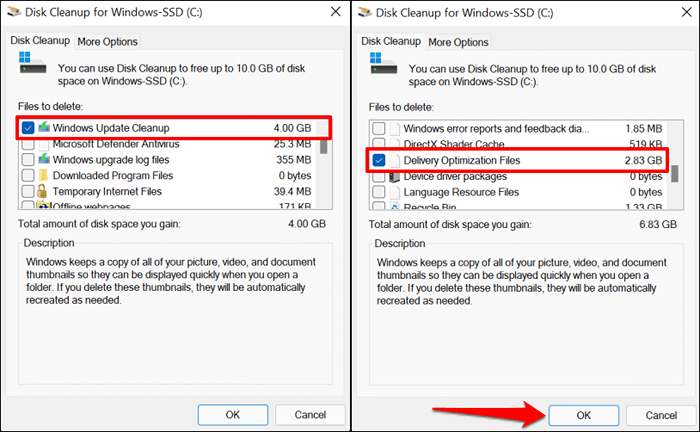
Jika Anda tidak melihat opsi "Windows Update Cleanup", Anda tidak membuka pembersihan disk dengan hak istimewa administratif. Ketuk Bersihkan file sistem Tombol untuk Membuka Kunci Semua Fitur Pembersihan Disk.
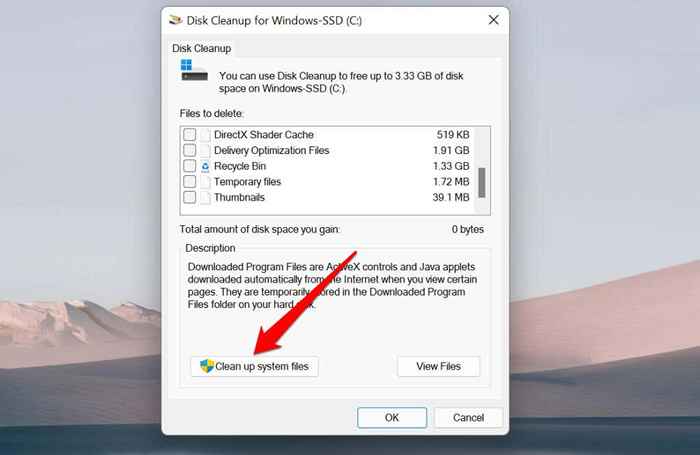
Opsi pembersihan pembaruan Windows akan muncul di aplikasi Disk Cleanup dalam beberapa detik.
- Pilih Hapus file di pop-up untuk melanjutkan.
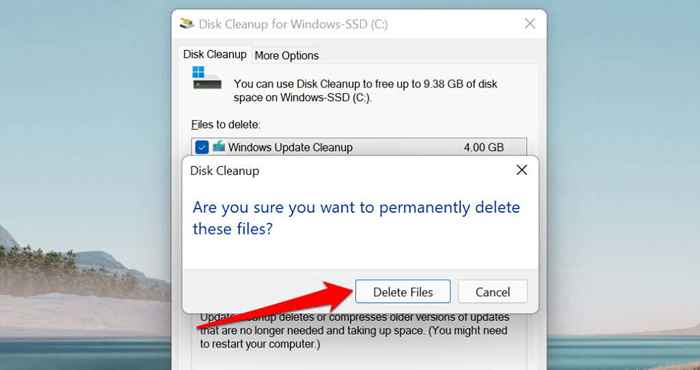
Hapus file pembaruan windows secara manual
Pertama, Anda perlu menghentikan layanan pembaruan windows-layanan latar belakang yang mendeteksi, mengunduh, dan menginstal pembaruan untuk Windows dan program lainnya.
- Buka Menu Start Windows, ketik jasa di bilah pencarian, dan pilih Jalankan sebagai administrator Di bawah aplikasi Layanan.

- Klik kanan pembaruan Windows di daftar layanan dan pilih Berhenti.
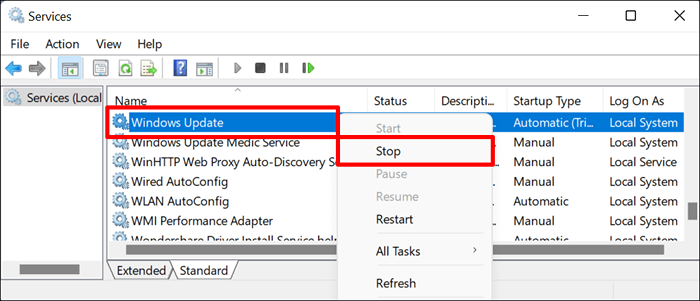
- Buka File Explorer (tekan Kunci Windows + E), tempel C: \ windows \ softwaredistribusi \ unduh di panel navigasi, dan tekan Memasuki.
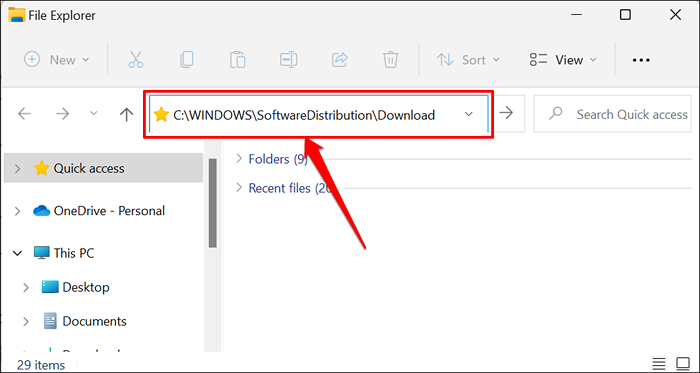
Itu akan membuka folder distribusi softwared-di mana Windows menyimpan file instalasi sementara yang diperlukan untuk memperbarui sistem operasi komputer Anda. Menghapus atau memindahkan konten folder juga dapat memperbaiki masalah pembaruan windows.
- Tekan Ctrl + A Untuk memilih semua folder. Klik kanan pilihan dan pilih Ikon Sampah-atau tekan Hapus kunci di keyboard Anda.
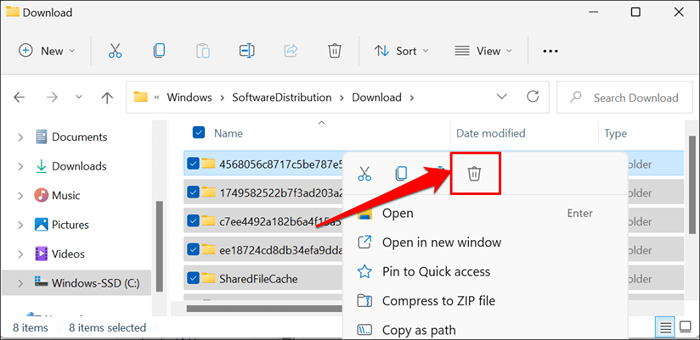
Anda dapat memindahkan file ke perangkat penyimpanan eksternal jika Anda tidak ingin menghapusnya. Langkah terakhir adalah memulai kembali layanan pembaruan windows.
- Buka kembali aplikasi Windows Services (lihat Langkah #1), klik kanan pembaruan Windows, dan pilih Awal.
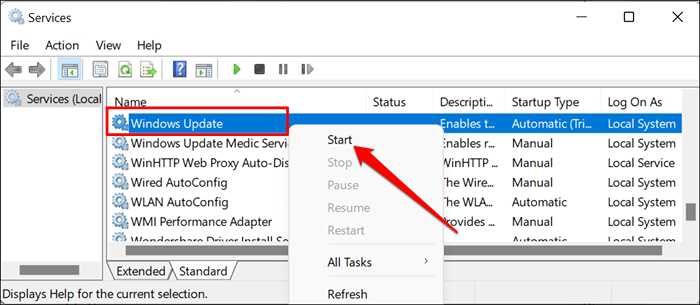
Jika pembaruan Windows baru tersedia untuk komputer Anda, Windows akan mengunduh file baru ke folder distribusi perangkat lunak. File sementara memperbarui windows seringkali besar. Jika PC Anda rendah pada ruang penyimpanan, kosongkan folder setelah setiap instalasi pembaruan Windows.
Hapus file pembaruan windows menggunakan prompt perintah
Metode ini mensyaratkan menggunakan prompt perintah untuk menghapus file cache update windows di folder distribusi perangkat lunak PC Anda.
- Jenis command prompt atau cmd di bilah pencarian Windows dan pilih Jalankan sebagai administrator.
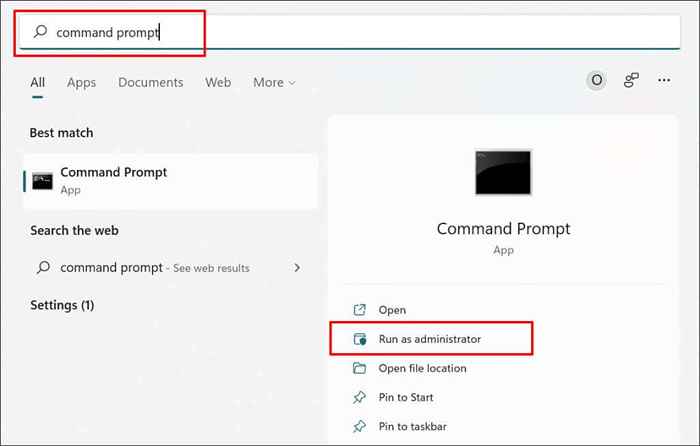
- Ketik atau tempel Net Stop Wuauserv di terminal dan tekan Memasuki di keyboard.
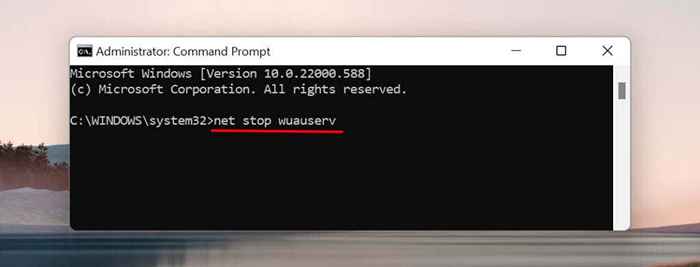
Perintah ini menginstruksikan Windows untuk menghentikan layanan pembaruan Windows. Lanjutkan ke langkah berikutnya saat prompt perintah menampilkan "Layanan Windows Updater berhasil dihentikan" pesan.
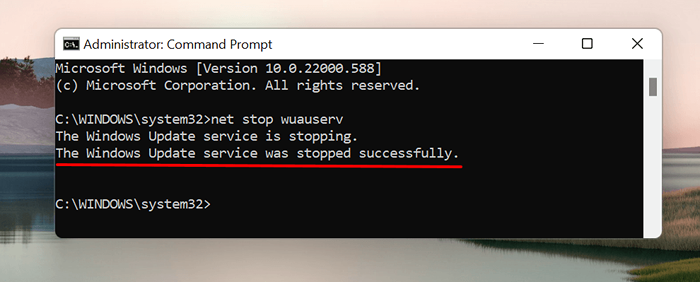
- Selanjutnya, ketik atau tempel cd %windir %\ softwaredistribusi di terminal dan tekan Memasuki. Perintah ini membuka direktori distribusi perangkat lunak.
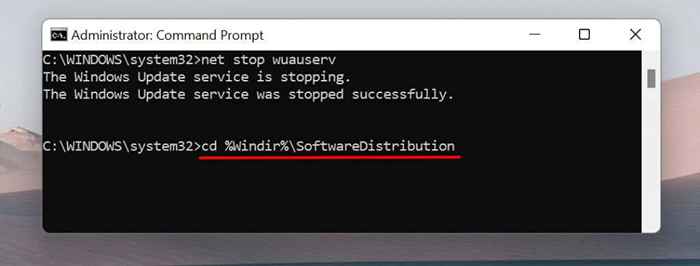
- Jenis pasta unduh del /f /s /q dan tekan Memasuki.
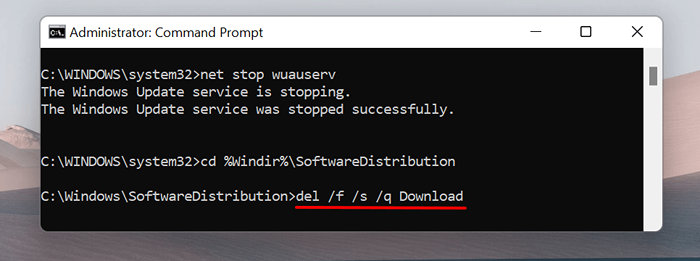
Perintah prompt menghapus konten folder unduhan di direktori yang ditetapkan (i.e., Distribusi software). Prosesnya mungkin memakan waktu beberapa menit, tergantung pada ukuran file pembaruan windows. Lanjutkan ke bagian berikutnya saat Anda mendapatkan pesan sukses.
- Ketik atau tempel MULAI NET WUAUSERV di konsol dan tekan enter untuk restart layanan pembaruan windows.
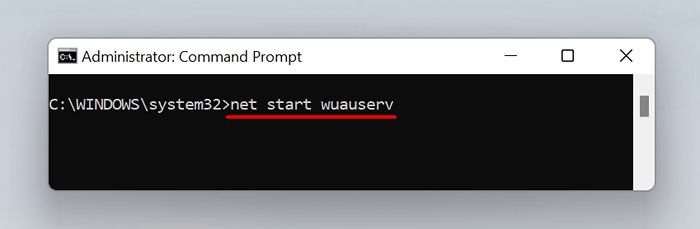
Manja untuk pilihan
Hal favorit saya tentang Windows adalah bahwa hampir selalu ada lebih dari satu pendekatan untuk melakukan tindakan. Empat metode yang tercantum di atas akan menghapus semua file pembaruan Windows yang diunduh di PC Anda. Kami menyarankan Anda mem -boot ulang komputer Anda setelah menghapus file.
- « Cara memperbaiki Windows 11 File Explorer lambat atau tidak merespons
- Unduhan Perangkat Lunak Terbaik untuk PC Windows 11 Anda »

